
时间:2023-03-11 编辑:逍遥
使用win7的用户一定知道,电脑随着使用时间的增加开机速度会越来越慢。开机速度一慢就让用户像身处于泥沼之间一般,带来了诸多不便。那win7开机慢怎么解决呢?这个时候我们就要借助360这款软件,下面请看小编为你带来的win7开机速度优化的方法。
1.打开360安全卫士,然后优化加速
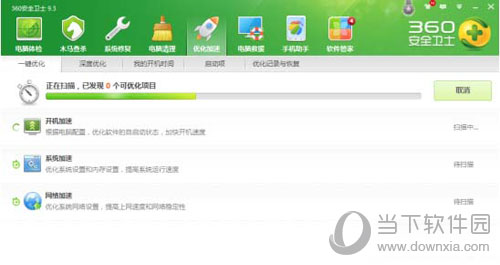
2.点击开机加速跳转如下界面,再次点击一键优化立即优化(如下图)
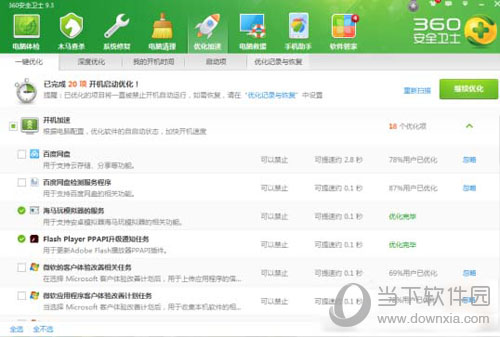
3.优化完成后,重启电脑即可。
4.重启回来无效的时候可以做如下操作,win7的点击计算机右击属性,显示出如下图片:
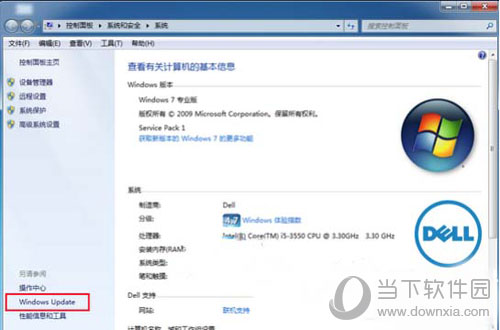
选中windows Update跳转如下页面:
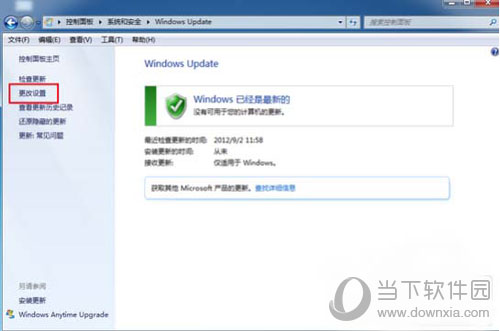
点击更改设置,把自己更新改成从不检查,把下面的两个小勾勾掉,然后重启电脑即可,如下图所示:
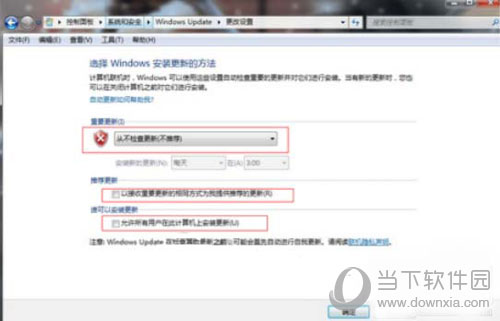
以上就是小编为你带来的win7开机速度优化的方法,希望大家在使用了小编介绍的方法之后,在转眼之间就能发现自己的电脑已经开机了。
360安全卫士相关攻略推荐: